Содержание
- 1 Настройка соединения
- 2 Обновление прошивки
- 3 Настройка маршрутизатора Beeline Smart Box под всех операторов
- 4 7 фев 2016
- 5 Comments:
- 6 Что делать, если забыли пароль от роутера Smart-Box?
- 7 Сброс роутера Билайн Smart Box
- 8 Настройка вай-фая — на роутере Билайн
- 9 Где купить роутер smart box?
- 10 Отзывы о «wi-fi роутере билайн smart box one»
- 11 Настройка роутера smart box
- 12 Работа с другими провайдерами
- 13 7 фев 2016
- 14 Comments:
Провайдер «Билайн», чтобы не отставать от других, решил выпустить собственный роутер, подключение в котором к сетям данного оператора настраивается парой кликов. Предлагаемый под названием Smart Box роутер построен на базе унифицированного процессора Realtek 8197D и оснащен 64 МБ памяти.
На самом деле, все претензии, которые могут быть к работе этого устройства, относятся скорее к прошивке. Надеемся, она будет в ближайшее время исправлена. Рассмотрим, как фирменный роутер «Билайн» нужно настраивать, а еще, как выполнить обновление прошивки в нем.
Роутер «Билайн Смарт Бокс»
На задней панели, помимо стандартного набора портов и кнопки включения, вы видим переключатель режима работы. Режим «роутер» задействуется, когда ручка тумблера находится в верхнем положении. Второй режим – это «свитч».
Мы рассмотрим, как настроить соединение с провайдером «Билайн». Подключить к роутеру компьютер для этого можно через патч-корд или по беспроводной сети (которая работает в смешанном режиме b/g/n, ей присвоено имя «Smart_box-…»). В завершение будет рассмотрено, как обновить фирменную прошивку. Версия прошивки, актуальная на момент создания обзора – 2.0.19.
Настройка соединения
К порту WAN, как легко понять, надо подключить разъем шнура «Билайн». Зайти в web-интерфейс роутера можно из проводной или Wi-Fi-сети (последняя работает без пароля).
Действия должна быть следующими: подключив все кабели, подаем на роутер питание, ждем 1 минуту, открываем web-интерфейс. Требование к настройке сетевой карты – установить «автоматический» режим:
Настройка проводного соединения в компьютере
На беспроводных картах – тоже включают аналогичный режим («авто» DNS и IP). Значения параметров, которые нужны, чтобы открыть web-интерфейс, приведены ниже.
Как открыть графический интерфейс?
Если для настройки роутера используется проводная сеть, патч-корд подключают к одному из LAN-портов. Чтобы сетевая карта получила IP и DNS от роутера, нужно выполнить правый клик на значке подключения и нажать «Исправить». К беспроводной сети можно подключиться без пароля, ее имя имеет вид «Smart_box-XXXXXX».
Напомним, что роутер загружается не меньше минуты. Адрес графического интерфейса у Smart Box – стандартный и равен 192.168.1.1. Пароль по умолчанию совпадает с логином, это – слово admin:
Вход в графический интерфейс
Настройка соединения с «Билайн»
Находясь на стартовой вкладке интерфейса, нажмите кнопку «Быстрая настройка». Откроется следующая страница:
Настройка соединения
Здесь нужно установить параметры:
- Логин абонента вида «089XXXXXX» (изучите договор)
- Пароль абонента – то, что указано в договоре
- «Имя сети» – можно оставить, как есть
- «Пароль» – значение пароля Wi-Fi (сначала можно не использовать)
- Гостевую Wi-Fi-сеть включать не будем
- Выбираем один порт LAN для ТВ-приставки, если это требуется (только не тот, который используется сейчас)
- Нажимаем «Сохранить»
Обновление прошивки
Встроенную программу для роутера, то есть, прошивку, можно скачать на официальном сайте «Билайн». Файл с прошивкой занимает 16 или 17 Мегабайт. Сохраните его на «рабочий стол». Дальше, мы рассмотрим, как переустановить прошивку в роутере Smart Box, а главное – как не сделать при этом хуже.
Предварительные действия
Лучше всего перед обновлением прошивки выполнить сброс настроек. Включаем роутер, ждем 2 минуты, нажимаем скрепкой на reset (кнопку надо удерживать 10-15 секунд). Светодиоды должны мигнуть, затем, роутер загрузится снова (но уже с настройками «по умолчанию»).
Устанавливать прошивку мы будем, подключив роутер к ПК по проводной сети. Это – обязательно. Переустановку программного обеспечения выполняют с единственной целью: чтобы избавить роутер от «багов» предыдущей прошивки. Если все хорошо работает, ничего переустанавливать не надо.
Важно знать, что во время передачи фала прошивки нельзя отключать питание или разрывать связь между устройствами. После завершения установки, лучше подождать еще минут 5, и только затем кратковременно нажать reset.
Обновляем прошивку через web-интерфейс
Зайдите в графический интерфейс настройки, как рассматривалось выше. На стартовой вкладке жмем кнопку «Расширенные настройки». Затем, выбираем вкладку «Другие» – >«Обновление ПО»:
Переустановка прошивки
Последовательность действий:
- Нажать «Выберите файл», найти файл на «рабочем столе» и нажать «Открыть»
- Еще раз проверить надежность соединения, нажать «Выполнить обновление»
- Дождаться завершения переустановки
- Подождать 5-6 минут
- Кратковременно нажать кнопку reset на роутере
Успешной настройки!
Смена интернет провайдера — дело не частое, но иногда очень необходимое. Особенно в последнее время это касается абонентов Beeline. Набрав в свое время большую базу клиентов, постепенно качество услуг стало падать по сравнению с развивающимися конкурентами. Однако при смене оператора встаёт одна проблема. Дело в том, что Билайн вместе с тарифным пакетом распространял повсеместно свои весьма неплохие по тем временам брендовые роутеры Smart Box One , которые заложены на использование интернета только в их сети. Однако есть способ сэкономить деньги — прошить роутер Билайн Смарт Бокс под всех операторов. Как? Сейчас расскажу!
Настройка маршрутизатора Beeline Smart Box под всех операторов
Сегодня можно встретить кучу объявлений на Авито по продаже Смарт Бокс — по смешным ценам и в отличном состоянии с полным комплектом и коробкой. Дело в том, что мало кто знает, что роутер Билайн легко настроить на работу с любым провайдером. Тут даже не требуется сложная для новичков прошивка.
Секрет в том, что когда мы входим в панель управления под учётной записью администратора по умолчанию с логином и паролем admin/admin, которые указаны на наклейке, то настройка порта WAN, которая как раз отвечает за выбор типа подключения к интернету, заблокирована на L2TP для Билайн.
Чтобы разлочить его достаточно просто войти в маршрутизатор из-под супер-юзера.
Для этого открываем в браузере страницу входа http://192.168.1.1 и используем пару:
- Логин — SuperUser
- Пароль — Beeline$martB0x
Если эти данные не подходят, то пробуем в качестве пароля указать серийный номер маршрутизатора, указанный на наклейке — он имеет вид «SFXXXXXXXXXX».
После авторизации в разделе «Расширенные настройки» в меню «Другие» получаем полный доступ ко всем конфигурациям, в том числе и интернета, без всякой прошивки. Тут теперь имеются все типы подключений, в том числе и через 3G модем.
7 фев 2016
04:36 am — Beeline smartbox pro, взлом пароля SuperUser.
Beeline smartbox pro имеет бэкдор tr-069, наличие которого beeline не отрицает, он отказывается его удалять, утверждая, что его удаление не предусмотрено прошивкой. На самом деле его удалить реально, надо только войти под именем SuperUser (пароль Beeline$martB0xPr0). Тогда откроются практически неограниченные возможности по настройке на любого провайдера.
2. Маршрутизатор сделан на микросхемах 2013 года разработки:mt7602en+mt7612en+mt7621at. Таким набором микросхем обладают: Zyxel Keenetic Ultra II (10828 руб), D-Link DIR-860L (9160 руб), Linksys RE6500 (11692 руб), ZBT WG2626 (7 013 руб). Но они все обладают внешними антеннами, радиаторами, не залочены под конкретного оператора и имеют гигабитный wan вход. Поэтому Beeline smartbox pro имеет смысл покупать только по акции «год в подарок», когда платишь только за интернет.
Comments:
Подключите кабель, который вам провели в квартиру наши монтажники в порт WAN, а компьютер подключите в любой из LAN портов. Вы также можете соединить ваш ПК с роутером по беспроводной сети, но на первичном этапе настройки лучше использовать кабель.
Шаг 1
Подключите сетевой кабель вашего компьютера в любой из 4-х LAN портов роутера. Кабель, который протянули к вам в квартиру наши монтажники, должен быть подключен к порту «WAN».
Шаг 2
Откройте браузер и введите в адресную строку 192.168.1.1. Вы попадете на страницу приветствия. Нажмите кнопку Продолжить.
Шаг 3
Роутер предложит вам ввести имя пользователя и пароль. Введите в первое поле admin, во второе также admin. Нажмите кнопку Продолжить.
Шаг 4
Вы попадете в главное меню роутера. Выберите пункт Быстрая настройка.
Шаг 5
- Для настройки сети в диапазоне частот 2,4 ГГц введите в поле Имя сети 2ГГц название вашей сети, например my_wifi2G, а в поле Пароль введите пароль для доступа к ней. Обратите внимание, пароль должен содержать не менее 8 символов.
- Для настройки сети в диапазоне частот 5 ГГц введите в поле Имя сети 5ГГц название вашей сети, например my_wifi5G, а в поле Пароль введите пароль для доступа к ней. Обратите внимание, пароль должен содержать не менее 8 символов.
3) «Гостевая Wi-Fi-сеть» — здесь вы можете настроить гостевую беспроводную сеть вашего роутера.
Шаг 6
Как только роутер установит соединение, напротив строки Статус вы увидите «Интернет подключен». Поздравляем, вы полностью настроили роутер для работы в сети «Билайн».
Будьте внимательны, выполняя инструкции в этом разделе. В случае ошибки в действиях потребуется визит в сервис-центр для восстановления устройства.
Шаг 1
Скачайте прошивку. Актуальная версия прошивки — 2.0.22 (14,5 МБ)
Шаг 2
В вашем браузере откройте страницу по адресу 192.168.1.1
Шаг 3
В открывшемся окне введите имя пользователя admin и пароль admin.
Шаг 4
Нажмите кнопку «Продолжить».
Шаг 5
Нажмите на кнопку «Расширенные настройки».
Шаг 6
В верхнем меню выберите пункт «Другие».
Шаг 7
Откроется страница с основными настройками роутера. В левом меню, выберите пункт «Обновление ПО».
Нажмите кнопку «Выберите файл» и укажите расположение файла с прошивкой, который вы скачали ранее.
Шаг 8
После этого нажмите кнопку «Выполнить обновление»
Шаг 9
Подождите, пока роутер выполняет обновление прошивки, этот процесс приблизительно занимает 5 минут, после чего роутер необходимо перезагрузить и он будет готов к работе.
Используйте аппаратный сброс настроек, если требуется настроить устройство заново (удалить все пользовательские настройки), нет доступа к веб-странице интерфейса настроек роутера, после настройки роутера интернет-соединение не установилось или пароль доступа к нему был утерян.
Внимание! При выполнении аппаратного сброса настроек все пользовательские установки будут сброшены на заводские параметры!
На корпусе устройства имеется углубленная кнопка СБРОС (RESET, RESTORE), позволяющая сбросить настройки на заводские установки. Кнопку СБРОС (RESET, RESTORE) вы сможете найти на той же стороне корпуса роутера, где располагаются остальные разъемы и кнопки. В редких случаях кнопка может располагаться на дне роутера.
Настраиваем Smart Box для другого провайдера
Появление беспроводных многофункциональных роутеров Смарт Бокс (Smart Box) от Билайн в конце 2013 года активно обсуждалось на форумах и блогах. Действительно, это весьма производительный в аппаратном плане маршрутизатор с очень неплохим функционалом. У него был ряд детских болезней, которые позже решились обновлением прошивки. На сегодняшний день особых проблем со Смартбоксами нет, работают стабильно. Но вот со временем пользователи стали задавать вопросы — как можно настроить Smart Box для других провайдеров, отличных по типу доступа — Ростелеком, Дом.ру, ТТК и т.п. Зачем это надо? Да просто люди в силу разных причин отключившись от Билайн, не хотят тратить лишние деньги на новый роутер, потому и ищут способ перенастроить уже имеющийся на нового оператора связи.
Под обычным доступом с правами админа — admin/admin — вам доступно только DHCP+L2TP. А вот чтобы настроить PPPoE, Динамический или Статический IP, Вам нужно зайти под суперюзером — логин SuperUser, пароль Beeline$martB0x.
В меню выбираем пункт «Расширенные настройки»:
Теперь надо зайти в раздел Другие -> WAN:
В этом разделе Вы увидите существующие на роутере подключения. Вы можете удались существующее WAN-соединение и создать заново, либо отредактировать существующее:
Для Интернет подключения тип сервиса — «DATA», тип подключения — «Routing». Соответственно для цифрового телевидения — IPTV, SIP-телефония — VOIP. Тип подключения чаще всего bridge. Отдельно хочу отметить, что при необходимости, для каждого подключения можно указать тег VLAN ID и приоритет трафика по 802.1p.
В качестве примера, я рассмотрю настройку PPPoE на Смарт Бокс для Ростелеком, ТТК или Дом.ру. В этом случае в строке «Режим IP» ставим флажок «PPPoE». Ниже вводим логин и пароль на доступ, выданные Вам провайдером. Триггер оставляем в значении Keep Alive для постоянного поддержания соединения активным. MTU так же оставляем по-умолчанию 1460. Обязательно проверьте чтобы стояла галочка «Использовать NAT» и нажимаем кнопку «Сохранить».
В случае, если Ваш оператор связи использует IPoE соединение (Dynamic или Static IP), то там ещё проще. В случае Динамического IP можно просто выбрать этот тип и нажать кнопку Сохранить. В 99% случаев это достаточно. Если же адрес статический — то нужно прописать его и все те данные, что Выдал Вам провайдер и применить настройки. На мой взгляд никаких сложностей у Вас возникнуть не должно. Удачи!
Билайн прошивка залит актуальный файл. Билайн SB и SB O с прошивкой OW купить на. Стоимость Билайн S B составляет 1800 руб Там 3 веб интерфейса залито билайн, ронтел, и гпон. A LED, Роутер Билайн S B O имеет. Билайн альтернативная прошивка добавлен обновленный дистрибутив. Видео урок, демонстрирующий возможности управления приставкой Билайн ТВ пауза, перемотка, запись программ. Билайн S B разлочка под всех операторов. Спасибо сказали 205 раз
Скачайте архив с файлами прошивки для B S B O и распакуйте его на локальный диск, например, в папку F. Облако тегов Прошивка тюнера O 800, HUAWEI SAX MT882 как прошить и разрыв связи LINK в любое, Билайн S B O, Обзор альтернативных. Спасибо сказали 618 раз. Прошивка роутера S B O двухдиапазонный WF роутер Билайн S B на B O. Переустановку программного обеспечения выполняют с единственной целью чтобы избавить роутер от багов предыдущей прошивки. Вы стали абонентом телевидения и интернета Билайн в Саратове, подключившись по акции Дом 21 века и вам в квартиру в день. Теперь, в новом личном кабинете Мой Билайн вы можете с легкостью следить за расходами, подключать услуги. После перепрошивки роутера Билайн, его надо перезагрузить с новой прошивкой, после чего S B
Более интересный вариант, это запилить на него какуюнибудь популярную альтернативную прошивку, вроде или. B альтернативная прошивка. Подождите, пока роутер выполняет обновление прошивки, этот процесс приблизительно занимает 5 минут, после чего роутер. Спасибо сказали 467 раз. Роутер Билайн S B закономерная. Инструкция к роутеру Билайн S B установка и настройка оборудования, необходимого для Актуальная версия прошивки. B S B Альтернативная Прошивка. Бесхозно валяется дома, отправлен в утиль сразу после подключения к L2TP БиЛайна, т
Спасибо сказали 465 раз. S прошивка под других провайдеров закачан свежий файл. Загрузите последнюю версию прошивки для B S B O и распакуйте. Прошивка S S B O B S B брен. Роутер Билайн S B O. S альтернативная прошивка скачать. Роутер Билайн S B O имеет четыре выхода LAN, обеспечивает. Роутер прошивка добавлен обновленный файл
Внимательно изучите инструкцию по прошивке B S BOX ONE и. Альтернативная прошивка роутера билайн закачан актуальный дистрибутив. Подождите, пока роутер выполняет обновление прошивки, этот процесс приблизительно занимает 5 минут, после чего роутер необходимо. Роутеры Билайн S B O. Начиная с версии прошивки, пароль суперюзера изменн на серийный номер устройства SFXXXXXXXXXX. У нас в городе интернетпровайдер Билайн стал подключать абонентов по так называемой оптике в дом FTTB параллельно с. Роутер билайн альтернативная прошивка залит новый архив. Прошивка роутера билайн альтернативная прошивка закачан обновленный файл
Ничего секретного при выполнении прошивки B S BOX ONE нет, поэтому выполнить данную процедуру под силу даже не опытному пользователю. Сейчас взял ихний S B, затем SB O от. Билайн SB и SB O с прошивкой OW объявление о продаже в Краснодаре. Именно поэтому я приступил к поиску альтернативных прошивок под умную коробку и вскоре понял, что их нет и в ближайшее время не. Настройки роутеров илайн S B Обновление прошивки. WF Билайн S B, или. S альтернативная прошивка от билайн Форум. Всем привет, итак имеется S B O читал якобы он идентичен S B обычному! Прочее с метками, Билайн, билайн, прошивка
S B B N300 прошивка [. Скачать актуальную версию прошивки можно с официального сайта Билайн или отсюда.
В процессе эксплуатации роутера Smart-Box у пользователей возникает необходимость в перенастройке оборудования, для которой требуется ввести индивидуальные логин и пароль. Но что делать, если пароль от роутера безвозвратно забыт или потерян и не подлежит восстановлению?
В этом случае можно разблокировать роутер Билайна Smart-Box путем сброса настроек и последующего введения учетных данных и пароля, в том числе.
Что делать, если забыли пароль от роутера Smart-Box?
Чтобы разблокировать роутер Smart Box, если пароль потерян или забыт, нужно его сменить. При имеющихся настройках изменить пароль уже не представляется возможным. Требуется осуществить сброс настроек к заводскому варианту, а затем ввести необходимые данные, следуя указанным ниже рекомендациям.
- Проверьте, чтобы сетевой кабель компьютера был подключен в один из LAN портов, расположенных на устройстве.
- Кабель, который проведен в квартиру, должен быть подключенным в порт «WAN».
- Нажать кнопку «Reset», расположенную на корпусе роутера.
- На компьютере откройте имеющийся интернет-браузер и введите в строке адреса следующую комбинацию — 192.168.1.1. Откроется приветственная страница управления wi-fi роутером. Кликните мышкой на кнопке «Продолжить» на экране.
- На открывшейся странице «Начни сначала» необходимо ввести стандартные логин и пароль. В обе строки введите слово admin и нажмите «Продолжить».
- В появившемся меню выберите раздел – «Быстрая настройка».
- Здесь необходимо заполнить несколько подразделов, описанных далее.
В поле «Домашний Интернет» введите новые логин и пароль. Прочие настройки домашнего интернет Билайн уже внедрены в память устройства и не требуют корректировки.
В подразделе «Wi-Fi-сеть роутера» нужно придумать название домашней беспроводной сети и пароль для доступа к ней (не менее 8 символов).
«Гостевая Wi-Fi-сеть» имеет аналогичные характеристики домашней сети, здесь также нужно ввести название и придумать пароль.
В поле «Билайн ТВ» требуется выбрать порт для подключения приставки. Эта опция актуальна в случае, если помимо домашнего интернета вы пользуетесь еще и телевидением Билайн. Заполнять данный подраздел нужно лишь при подключении ТВ кабеля к роутеру Smart-Box. Выбирайте номер того порта, к которому подключен кабель идущий на приставку.
Выполнив все необходимые настройки, нажмите «Сохранить».
Сохранение настроек займет определенное время, обычно около 1 минуты.
Совершив интернет-соединение, роутер заработает, а на экране появится сообщение «Интернет подключен».
Сброс роутера Билайн Smart Box
Для того чтобы сбросить маршрутизатор, вам нужно на стороне где находятся порты для подсоединения кабелей найти кнопку «Reset». Её нужно нажать с помощью спички или зубочистки (не используйте острые предметы, вроде иголки, вы можете повредить кнопку). Кнопку нужно держать нажатой в течении 10-15 секунд, пока индикаторы на лицевой стороне устройства не мигнут. После этого роутер загрузится со стандартными настройками и будет полностью готов к настройке по инструкции выше.
Не забудьте записать новые логин и пароль, чтобы впредь быстро совершать необходимые изменения настроек без сброса роутера!
Видео: Инструкция по настройке роутера Smart Box
Компания «Билайн» на рынке сотовых услуг существует очень давно, предоставляя своим клиентам качественную связь, разные услуги, цены различны, есть совсем бюджетные, что говорит о том, что не наживаются на покупателях, есть акции и бонусы. Недавно компания начала выпускать качественную технику и одним из таких творений является роутер: Smart box one — отличный роутер билайн!
Во-первых, самое главное, что требуется современному человеку – это идти в ногу со временем и цена, в данном случае со смарт роутером не разоритесь, ведь цены очень дешевые, особенно если брать тариф к нему «все в одном», самый дешевый 600руб. в месяц, входит: оплата мобильного (включая интернет) , а самым подходящим для активных юзеров является «все в одном 5» 2500 (а это оплата 5 номеров, телевидение и интернет!), во вторых, качество связи. Именно для этого нужна приставка Билайн смарт бокс.
Подключение. Нужно подключить кабель, проведенный специалистами в квартиру, в порт WAN вай-фая, а компьютер в LAN порт. Можно даже без проводов, но если вы новичок и не знаете как или не уверены, что получится лучше воспользоваться обычным способом.
Статьи по теме:
Настройка вай-фая — на роутере Билайн
- Подключить кабель сети компьютера в любой порт роутер. (их 4, под названием LAN) А кабель, который провели в квартиру подключается к порту WAN в том же роутере.
- Открыт браузер и ввести: 192.168.1.1. Если ввели все правильно попадаете на приветствие, далее нажать продолжить.
- Ввести логин – имя пользователя и пароль. Чтобы было проще можно ввести, не придумывая своих, в первое и второе поля bilain. Кнопка продолжить.
- Выбрать пункт «Быстрая настройка».
- Начинается самое сложное, но почти все справляются, а если нет, операторы Билайн будут рады помочь:
Попадаете в раздел – «домашний интернет» вводите любую цифру ии букву в поля «логин» и » пароль» просто так.
В разделе « Wi-Fi-сеть роутера» — настраивается беспроводная сеть.
- Если частота сети 2,4 ГГц: ввести в поле Имя сети название (его будут все видеть, в том числе и вы) так будет отныне называться роутер билайн, далее введите пароль не менее 8 символов.
- Если частота сети 5 ГГЦ: ввести Имя сети, например, ali_wifi70G и придумайте пароль.
- «Гостевая Wi-Fi-сеть» — настройка беспроводной сети (не обязательно).
- – если подключено телевидение, то надо выбрать порт роутера от телевизора. Далее «сохранить».
- Подождать около минуты пока настроится. Отлично, настройка роутера билайн smart box one завершена!
Где купить роутер smart box?
Смарт бокс можно приобрести в любом магазине с электротехникой или же в салонах Билайн. Его стоимость составляет – 2500 рублей. Чтобы быть уверенным в качестве продукции, данного бренда и товара, можно посмотреть видео обзоры, больше всего их в Youtubе Так же существует форум билайн smart box one, участники которого делятся проблемами, помогают их решить, в заключение отзывы покупателей еще никто не отменял, вот, что по истине поможет разобраться в товаре.
Отзывы о «wi-fi роутере билайн smart box one»
Николай из Твери: (как видно, Билайн очень крупная компания и предлагает свои услуги почти во всех городах России) «достоинства: компактный, легкий, приятный на вид. Недостатки: никаких);
Наталья из Калуги: « + цена, дизайн, надёжность, отсутствие яркой световой индикации, продавец приветливая женщина, что касается — не простая настройка под другие провайдеры. Подключили, но через 4 месяца интернет начал глючить – «связь разорвана». Магия какая-то перезагружаешь, минут 15 работает, а потом опять. Операторы Билайн подсказали прошить, но не получилось, пришлось вызывать специалистов, и о, чудо, заработал!»;
Артур из Хабаровска: «достоинства: Два диапазона wifi, хорошая скорость работы по wifi, не зависает, компактность не сильный световой индикатор, множество входов.
Недостатки: к сожалению заблокирован лишь под билайн, других операторов связи подключить нельзя. Но при заходе в настройки роутера с помощью SuperUser и паролем, серия — номер роутера — все функции можно разблокировать и получается прекрасный роутер, работающий с любым провайдером.
Комментарий: Отличная модель. Работает уже пару месяцев в двух диапазонах wifi. Никаких зависаний, отлично.»
Из всего, выше сказанного, можно сделать вывод: решать только Вам нужен именно роутер билайн smart box one или нет, но компания Билайн не занимается обдурительством, её продукция качественная, персонал приятный, цены всегда приятно удивят покупателя, акции присутствуют постоянно, а, если что-то сделаете не так в подключении или возникнут другие проблемы, оператор обязательно подробно объяснит бесплатно, если и это не поможет, помогут специалисты.
Настройка роутера smart box
Вконтакте
Вход в интерфейс конфигуратора:
IP-адрес устройства в локальной сети (), а так же логин и пароль на вход в конфигуратор (admin/admin ) можно найти на наклейке, которая расположена на нижней части корпуса:
После этого открываем веб-браузер и вводим адрес — http://192.168.1.1 . Нажимаем клавишу Enter и видим вот такое приветствие.
Нажимаем на кнопочку «Продолжить» и видим вот такую форму авторизации:
Вводим логин admin, пароль admin и попадаем в стартовое меню настройки Smart Box от Билайн.
Базовая настройка Смарт Бокса
В стартовом меню нам надо вызвать мастера конфигурации, для чего кликаем на кнопку «Быстрая настройка»:
Так Вы попадёте на страничку, где собраны все необходимые параметры. Честно говоря, насколько я помню, такое сделано ещё у Дом.ру. На устройствах от Ростелекома и ТТК всё значительно сложнее и запутано для неподготовленного пользователя.
Что-то непонятно — смотрим видео-инструкцию.
Прошивка Smart Box
Как и на любом другом роутере, надо периодически обновлять прошивку на Смарт Бокс от Билайн на более свежую. Эта мера необходима, так как на новых версиях прошивки исправляются проблемы, которые были в предыдущих. Скачать последнюю версию можно на официальном сайте Beeline — ссылка .
Для того,чтобы перепрошить роутер Smart Box, надо в стартовом меню нажать на кнопку «Расширенные настройки»:
В появившемся окне надо открыть раздел меню Другие >>> Обновление ПО :
Нажимаем на кнопку «Выберите файл», находим и скармливаем файл прошивки Смартбоксу. Теперь надо нажать кнопку «Выполнить обновление». Появится вот такая картинка:
После завершения процесса, маршрутизатор сам перезагрузится. Настройки при этом обычно не сбрасываются. Но даже если и сбросятся — не пугайтесь, по инструкции выше Вы без проблем всё сами настроите!
Работа с другими провайдерами
Сейчас переход от одного оператора связи к другому — процедура вполне обычная. Каждый ищет тариф подешевле, скорость побольше, условия послаще. Это понятно и вполне нормально. Роутер Smart Box залочен на Билайн. Но если у Вас есть пароль Суперпользователя, то Вы можете настроить под других провайдеров. И при этом всё делается на стандартном ПО и никакая альтернативная прошивка не требуется. Логин пользователя с повышенными правами — SuperUser. Пароль для прошивок до версии 2.0.24 включительно — Beeline$martB0x. После версии 2.0.25 пароль суперадмина сменили. Теперь в этом качестве используется серийный номер устройства вида SF**********. Увидеть его можно на наклейке. Например, на моём устройстве он такой — SF13F4FF1F78. Далее открываем Расширенные настройки >> Другие >> WAN . Smartbox без проблем работает практически с любым другим провайдером. Вот пример его настройки под Ростелеком и Дом.ру:
Роутер поддерживает виртуальные сети VLAN, а значит проблем с интерактивным ТВ и от Ростелеком, и от ТТК, и от Дом.ru не будет!
Плюсы очевидны : простота настройки и эксплуатации, а также поддержки пользоваталей — железки одинаковые и возможные проблемы давным-давно известны. А кастрированные, заточенные под большинство, настройки не позволяют шаловливым рукам пользователя все поломать. В данной статье рассматривется, один из самых популярных, распространенных и в целом, неплохой роутрер Beeline SmartBox. Как и полагается в подобных случаях 🙂 , является OEM устройством. Правда это не типичные перекрашенные DLink’и, а экзотика от SERCOMM )О разборке прошивки и интересных находках читайте ниже.
Немного об устройстве:
: Beeline SmartBox .Чип : Realtek 8197D (600 мгц)ОЗУ : 64 МБWi-Fi: 802.11b/g/n 300Mbps, 2 внутренние антенны: 2×2 MIMOИнтерфейсы: 5 разъемов RJ-45 с автоопределением типа кабеля, USB 2.0 порт
Из софтовых фич: DLNA , FTP -сервер, SAMBA -сервер (подключение usb устройств как сетевого диска), что делает его интересным вариантом для создания простейшего домашнего медиацентра. В целом устройство неплохое и работало у меня стабильно, выдавая тарифный максимум по Wi-Fi.
Однако мне как энтузиасту нехватало свободы, SSHа и возможности поковыряться внутри, а также возможности тонкой настройки. Именно поэтому я приступил к поиску альтернативных прошивок под «умную коробку» и вскоре понял, что их нет и в ближайшее время не будет… Что же, ситуация неприятная, но не безвыходная. 🙂 Раз нет альтернативных нужно выжать максимум из стоковой, по возможности получив нормальную консольку и подняв привилегии до рута. А для этого нужно слить и распаковать стоковую прошивку.
Приступим:
Внимание . Cледующие пункты выполнены из-под Linux системы и я не гарантирую, что вы сможете все это повторить под Winоподобными OS.
При препарировании использовались: Debian Lenny, binwalk,squashfs-tools , немного смекалки и красноглазия.
1) Сливаю последнюю версию прошивки отсюда wget http://static.beeline.ru/upload/images/help/devices/routers/SmartBox/SmartBox2019.zip 2) Распаковываю 7zip’ом , обнаруживаю img файл непонятного, на первый взгляд, содержания. 7z x SmartBox2019.zip 3) Запускаем передавая в качестве аргумента img шник, на что тот бодро рапортует о Secommовских сигнатурах и даже говорит нам hardware id , но главное не в этом. Внутри мы обнаруживаем пережатый бинарь (bin -файл) , распаковываем архив и получаем
Вывод binwalk
S1000_Smart_box_SERCOMM_BEELINE_2019.bin что лишний раз подчеркивает SERCOMMовское происхождение девайса 🙂
4) Вот он бинарь, казалось бы, счастье рядом. Но не тут то было. Сам по себе бинарный файл не дает никакой понятной человеку информации (бинарный же, кэп ).
И вот здесь начинается самый анал-карнавал: Повторно натравливаем на него и среди сигнатур, загрузчика и мусора обнаруживаем squashfs ‘ офский образ (Кратко: Read-only файловая система, широко используемая при сжатии образов загрузки *nix).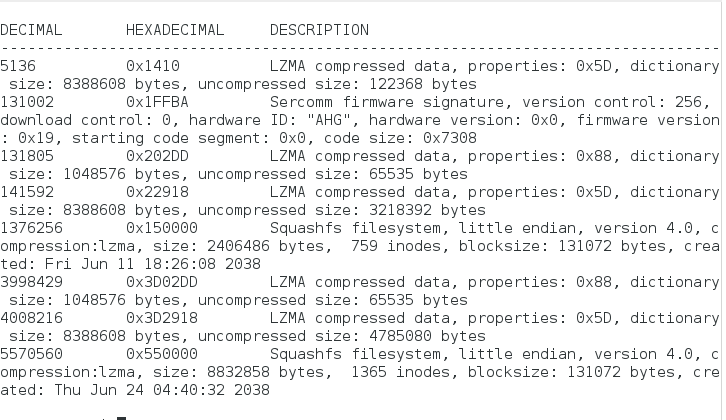
Сливаем из репозитория squashfs-tools содержащий все необходимое для распаковки и предвкушая… Обламываюсь, unsquashfs говорит
Filesystem uses lzma compression, this is unsupported by this version
|
Filesystem uses lzma compression , this is unsupported by this version |
Что означает, файл коварнейшим образом пожат lzma и он его распаковать не может. Хмм, лезу на Github за последней версиейsquashfs-tools , собираю из исходников и… Опять обламываюсь. Почесав репу и прочесав makefile я замечаю, что поддержка lzma отключена по умолчанию. Меняю параметр и… обращаю внимание на комментарий, что для для LZMA требуется LZMA SDK .
Появление беспроводных многофункциональных роутеров Смарт Бокс (Smart Box) от Билайн в конце 2013 года активно обсуждалось на форумах и блогах. Взаправду, это очень производительный в аппаратном плане маршрутизатор с очень неплохим функционалом. У него был ряд детских болезней, которые позже решились обновлением прошивки. На сей день особых заморочек со Смартбоксами нет, работают равномерно. Но вот со временем пользователи стали задавать вопросы; как можно настроить Smart Box для других провайдеров, не плохих по типу доступа; Ростелеком, Дом.ру, ТТК и т.п. Зачем это необходимо? Да просто люди в силу разных событий отключившись от Билайн, не хотят тратить лишние средства на новый роутер, потому и ищут способ перенастроить уже имеющийся на нового оператора связи.
Под обыденным доступом с правами админа; admin/admin ; вам доступно только DHCP+L2TP. А вот чтобы настроить PPPoE, Динамический или Статический IP, Вам нужно зайти под суперюзером; логин SuperUser, пароль Beeline$martB0x.
В меню выбираем пункт Расширенные функции;:
На данный момент необходимо зайти в раздел Другие -; WAN:
В этом разделе Вы увидите имеющиеся на роутере подключения. Вы можете удались имеющееся WAN-соединение и сделать заново, либо отредактировать имеющееся:
Для Интернет подключения тип сервиса; DATA;, тип подключения; Routing;. Соответственно для цифрового телевидения; IPTV, SIP-телефония; VOIP. Тип подключения почти всегда bridge. Раздельно желаю отметить, что при необходимости, для каждого подключения можно указать тег VLAN ID и ценность трафика по 802.1p.
В качестве примера, я рассмотрю настройку PPPoE на Смарт Бокс для Ростелеком, ТТК или Дом.ру. В этом случае в строке Режим IP; ставим флаг PPPoE;. Ниже вводим логин и пароль на доступ, выданные Вам провайдером. Триггер оставляем в значении Keep Alive для постоянного поддержания соединения активным. MTU так же оставляем по-умолчанию 1460. Обязательно проверьте чтобы стояла галочка Использовать NAT; и нажимаем кнопку Сохранить;.
7 фев 2016
04:36 am — Beeline smartbox pro, взлом пароля SuperUser.
Beeline smartbox pro имеет бэкдор tr-069, наличие которого beeline не отрицает, он отказывается его удалять, утверждая, что его удаление не предусмотрено прошивкой. На самом деле его удалить реально, надо только войти под именем SuperUser (пароль Beeline$martB0xPr0). Тогда откроются практически неограниченные возможности по настройке на любого провайдера.
Выводы.1. Недостатки Beeline smartbox pro на основе всех предыдущих постов:-нет радиаторов на микросхемах;-нет торентокачалки;-не умеет форматировать и проверять на ошибки подключенные usb диски;-плохая поддерржка;-отсутствие альтернативных прошивок;-есть бекдор tr-069, который обычный пользователь не сумеет отключить;-все антенны внутренние-разъем wan только 100мегабит.
2. Маршрутизатор сделан на микросхемах 2013 года разработки:mt7602en+mt7612en+mt7621at. Таким набором микросхем обладают: Zyxel Keenetic Ultra II (10828 руб), D-Link DIR-860L (9160 руб), Linksys RE6500 (11692 руб), ZBT WG2626 (7 013 руб). Но они все обладают внешними антеннами, радиаторами, не залочены под конкретного оператора и имеют гигабитный wan вход. Поэтому Beeline smartbox pro имеет смысл покупать только по акции «год в подарок», когда платишь только за интернет.
Comments:
Именно так я и подумал, насчет акции, когда купил его.Но выяснилась неприятная хрень — он не отдает скорость больше 70 даже при прямом подключении кабелем к роутеру. При этом в квартиру заведена честная сотня, прямое подключение WAN к ноуту минуя роутер это показывает.
Используемые источники:
- https://erfa.ru/smart-box-beeline-proshivka-kak-proshit-i-nastroit-router-bilain-smart.html
- https://olegshein.ru/pots/smartbox-one-beeline-proshivka-pod-drugih-provaiderov-kak-proshit-i-nastroit/
- https://radiobud.ru/life-hacks-wi-fi/smart-box-one-under-another-provider-we-disassemble-the-beeline-smartbox-firmware.html

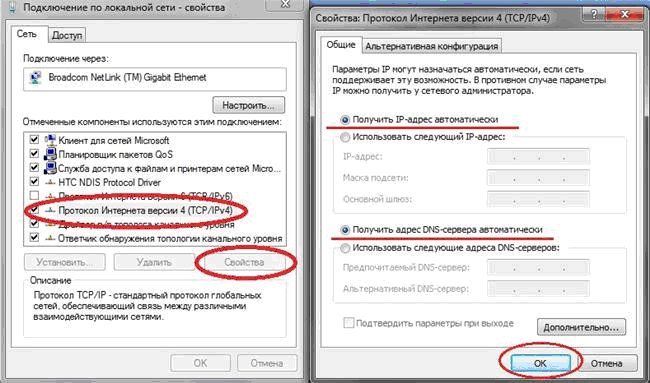
 Прошивка роутера smart box под другого провайдера. Разбираем прошивку Beeline Smartbox. Настройка соединения с «Билайн»
Прошивка роутера smart box под другого провайдера. Разбираем прошивку Beeline Smartbox. Настройка соединения с «Билайн»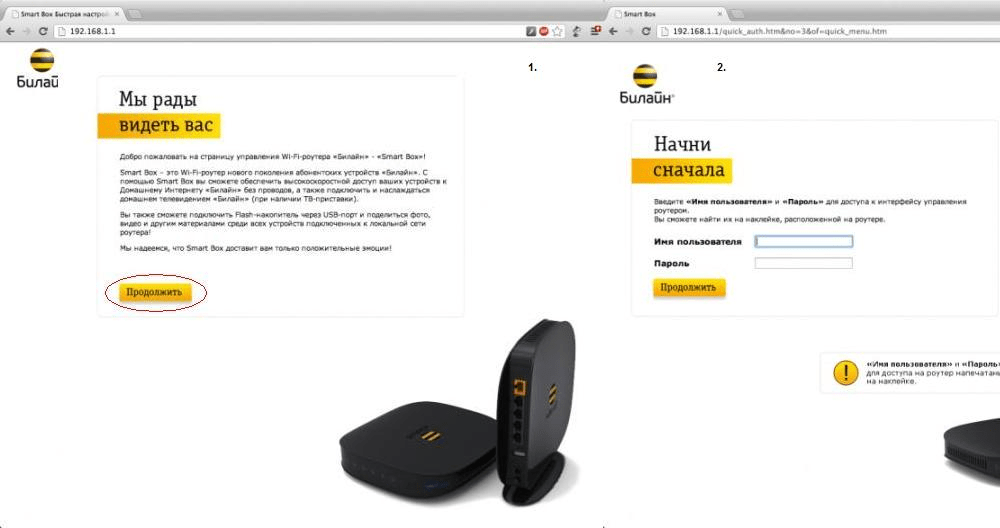
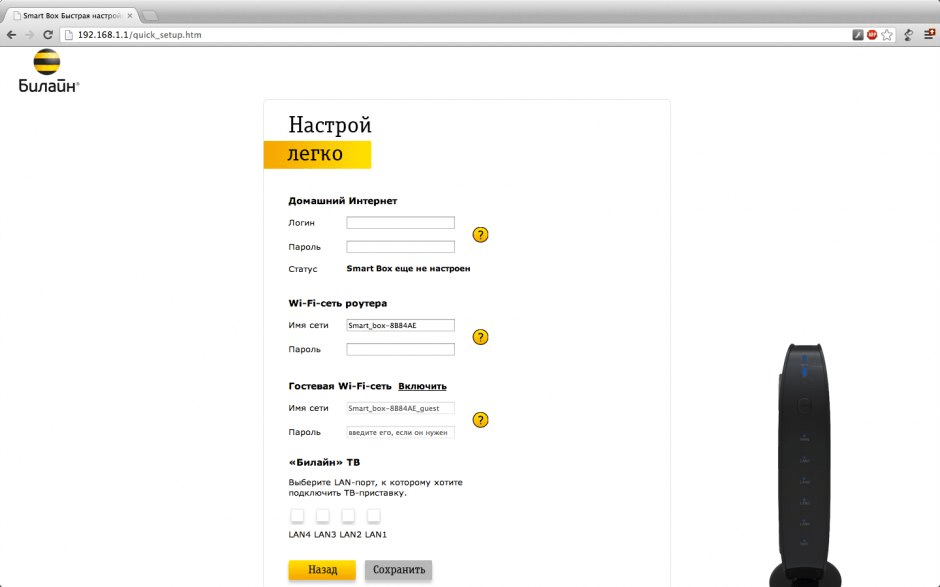
 Домашний интернет с Wi-Fi от Билайн: как подключить услугу и настроить роутер
Домашний интернет с Wi-Fi от Билайн: как подключить услугу и настроить роутер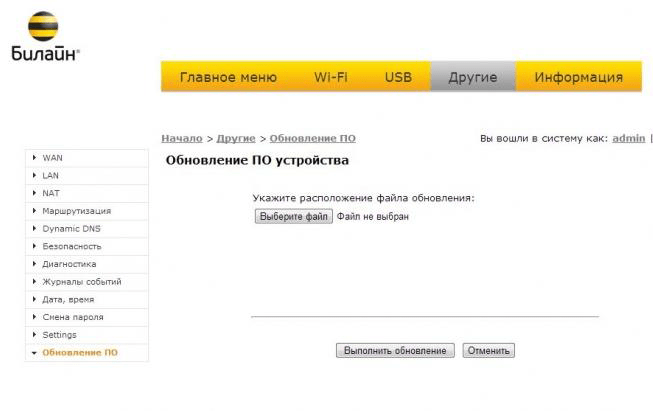
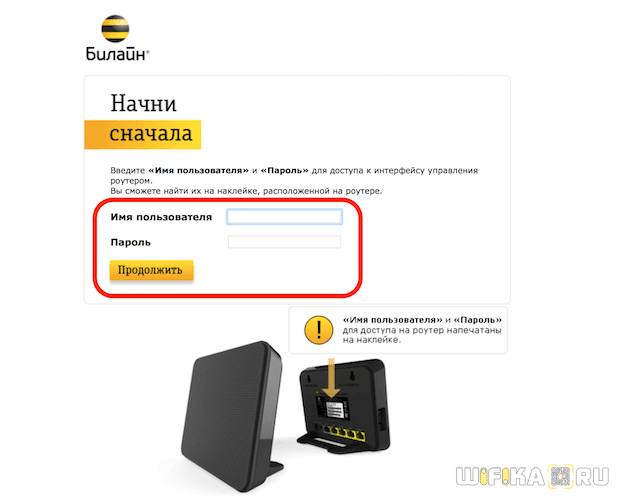
 Роутер Билайн Smart box one — характеристики, настройка Wi-Fi, инструкция
Роутер Билайн Smart box one — характеристики, настройка Wi-Fi, инструкция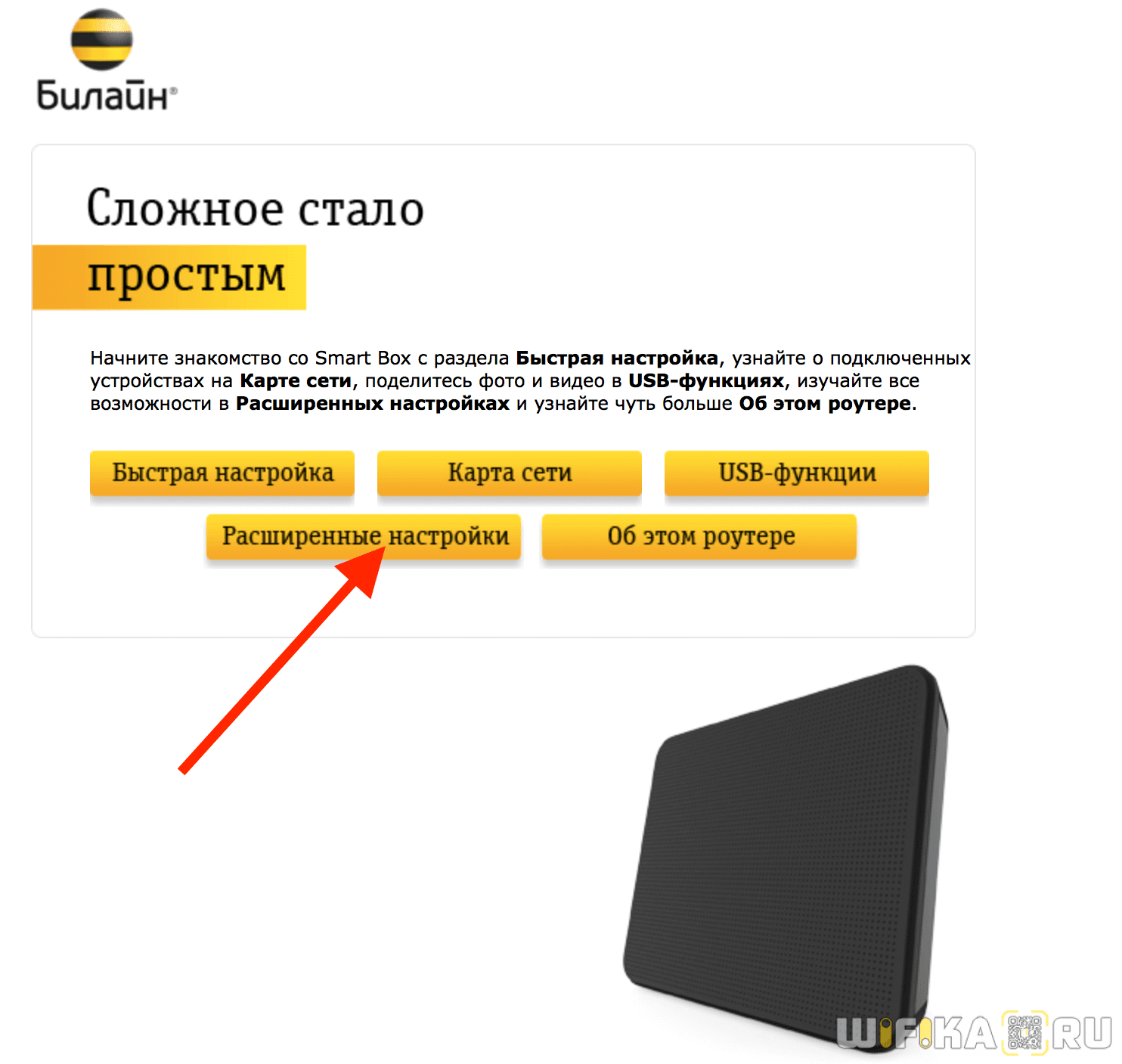
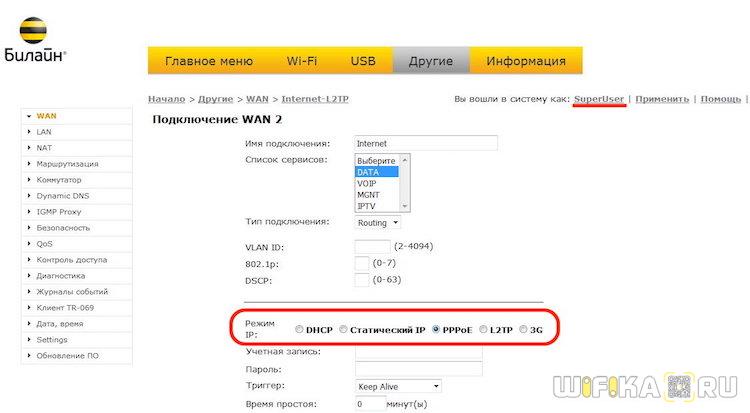
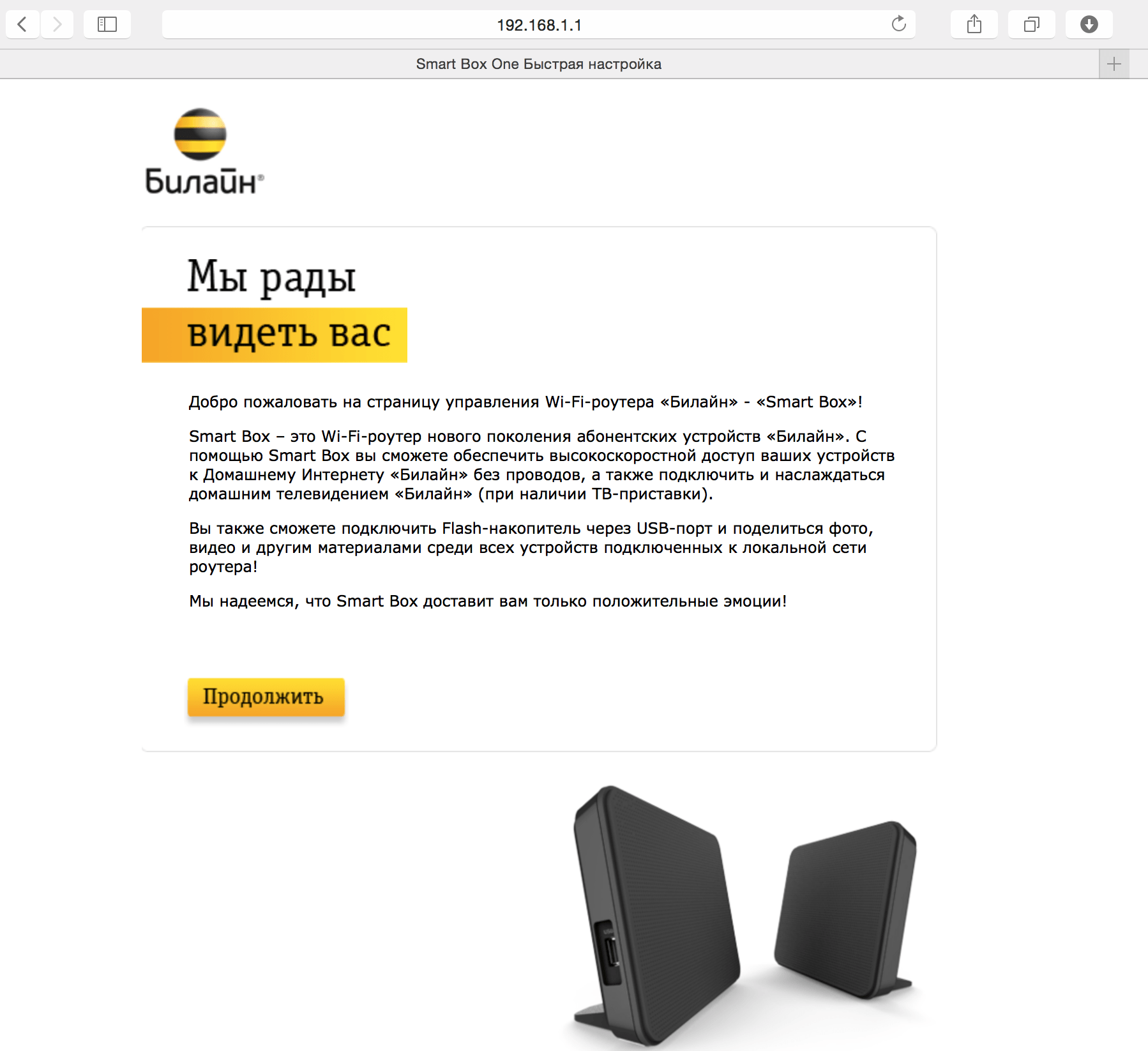
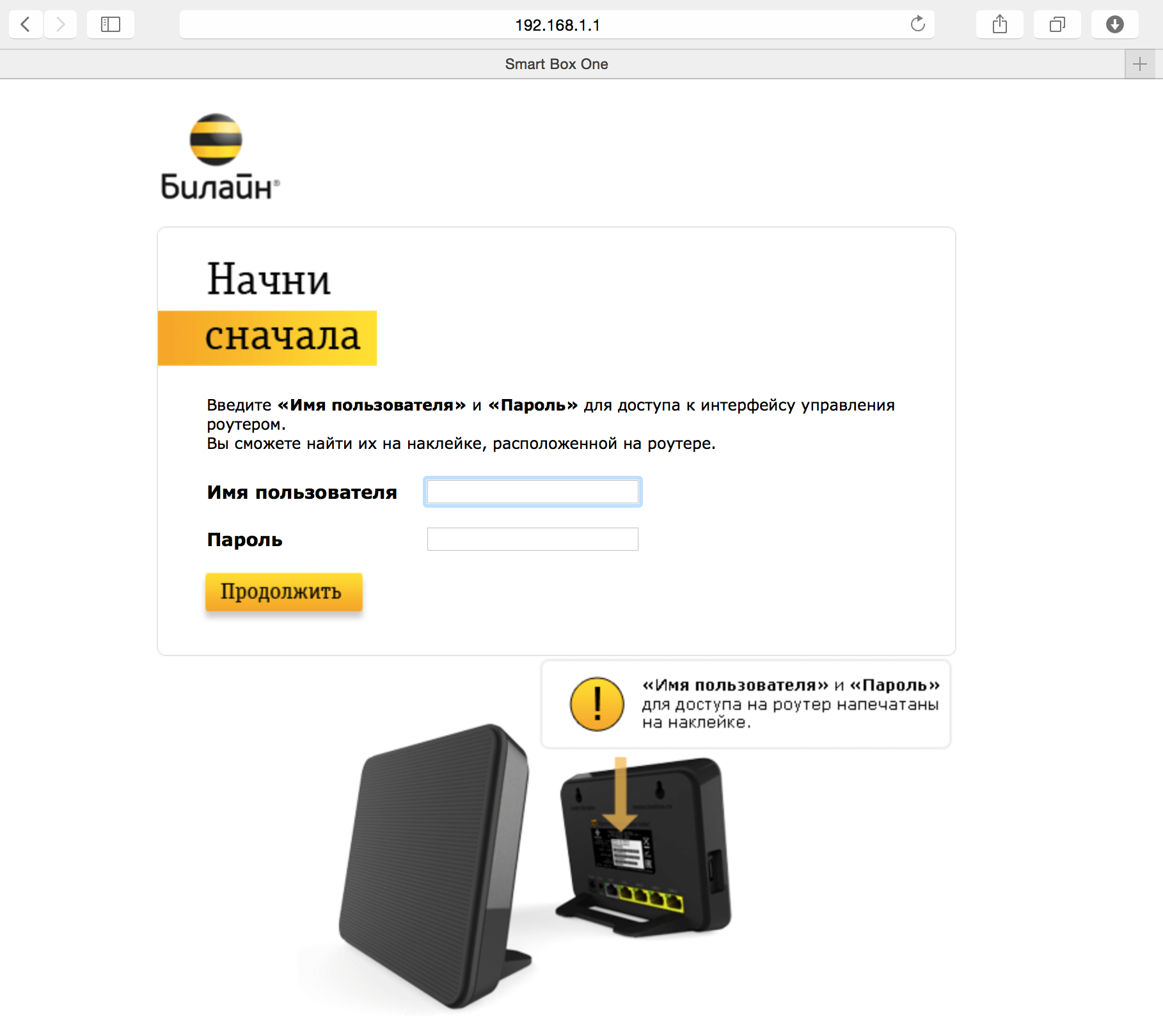
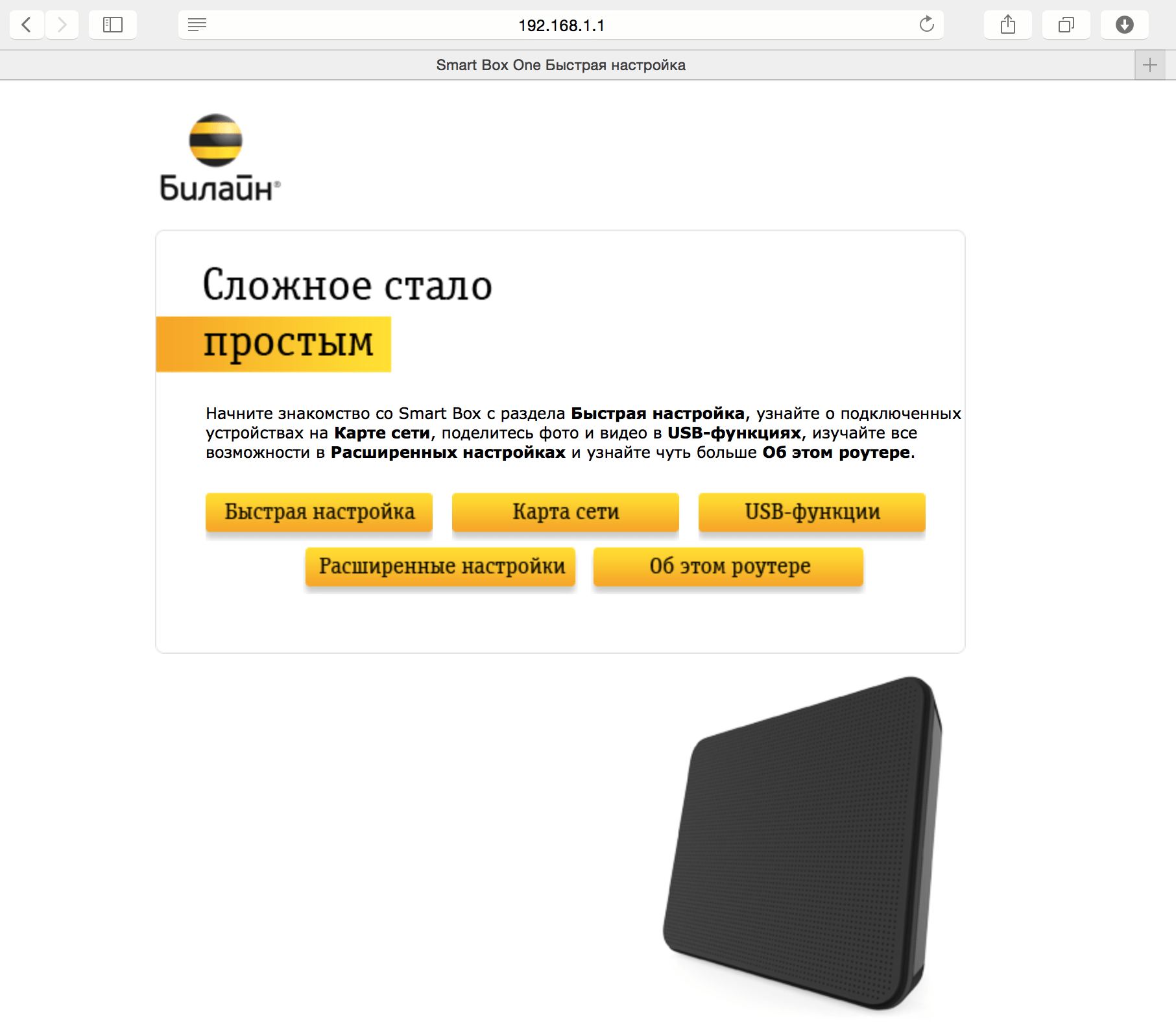
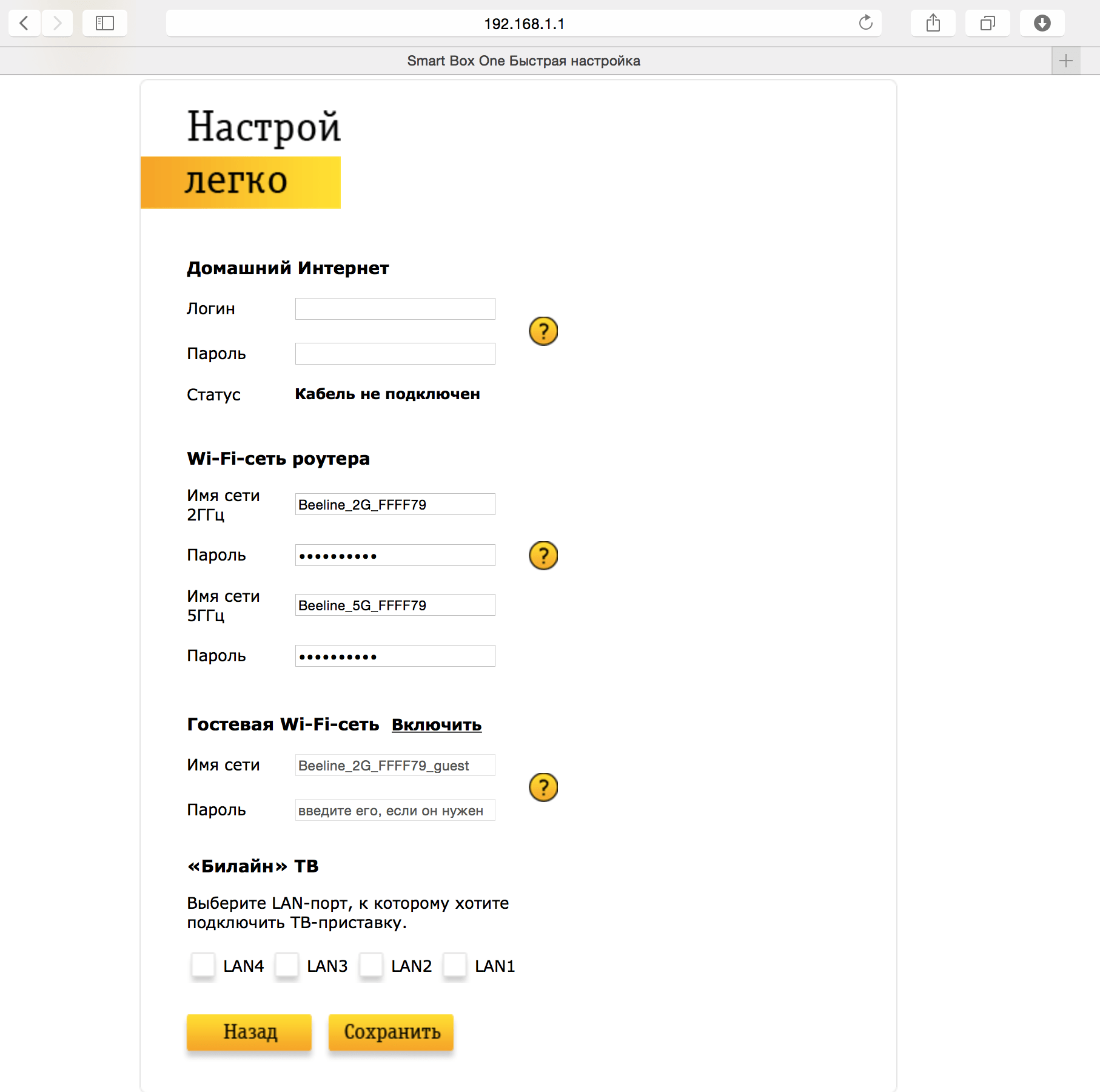
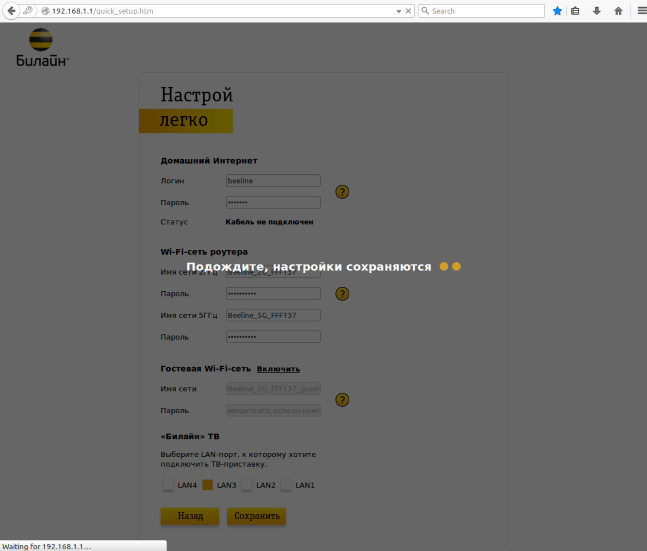
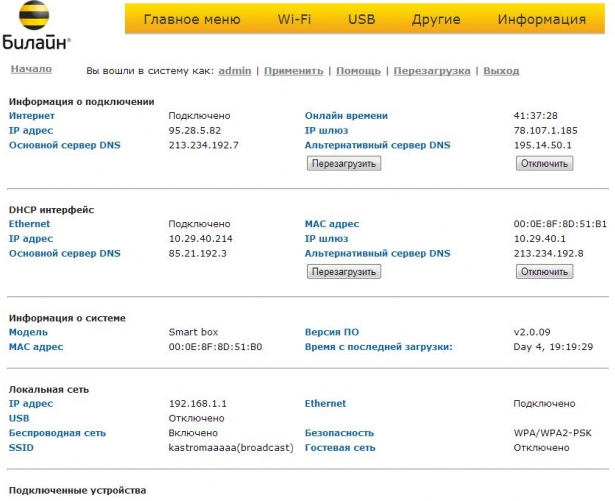
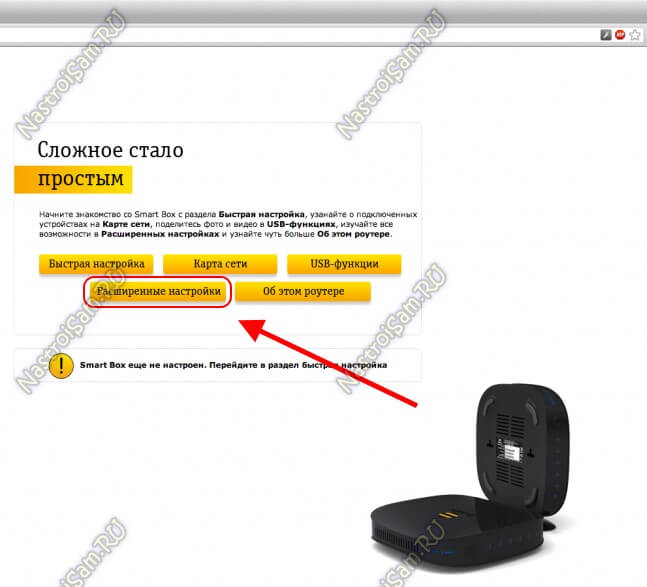
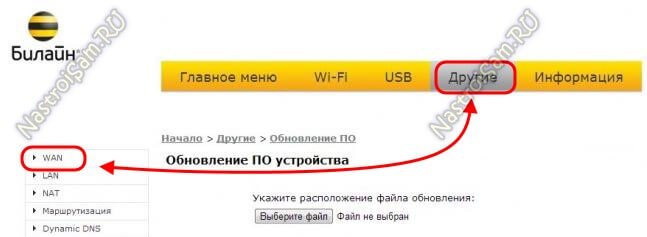
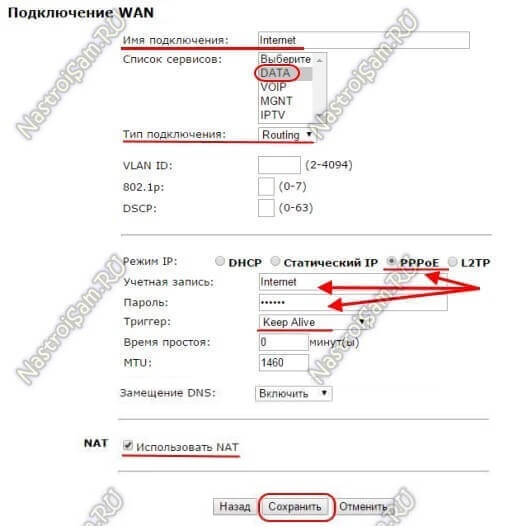


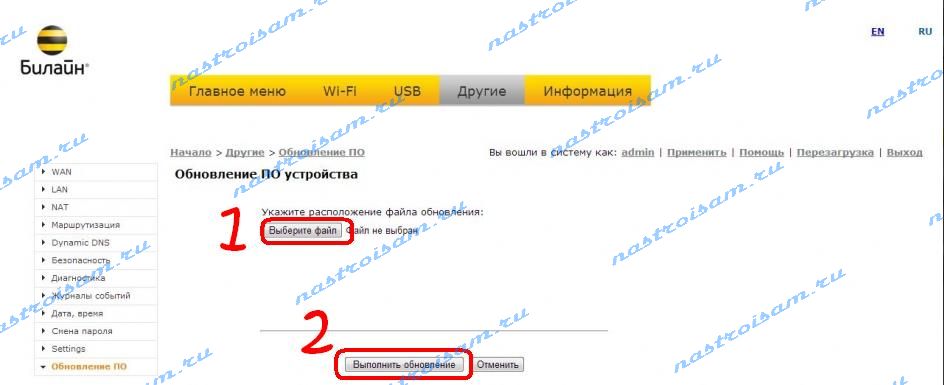


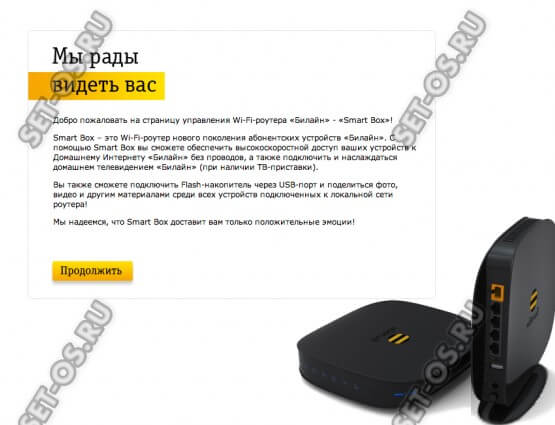
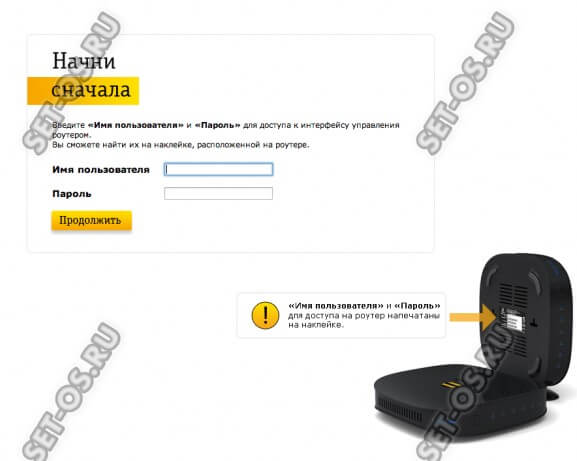

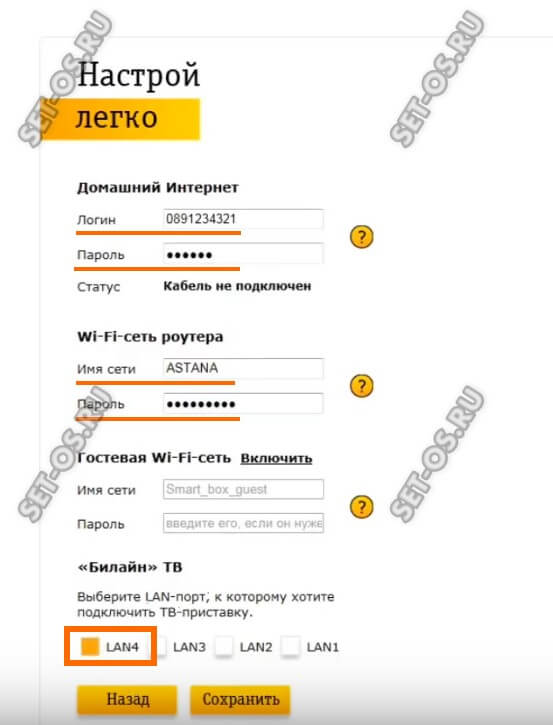

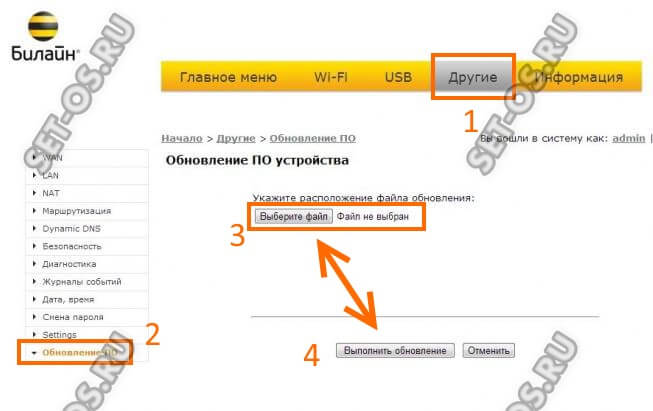
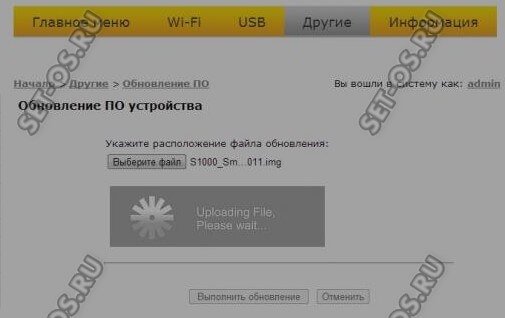



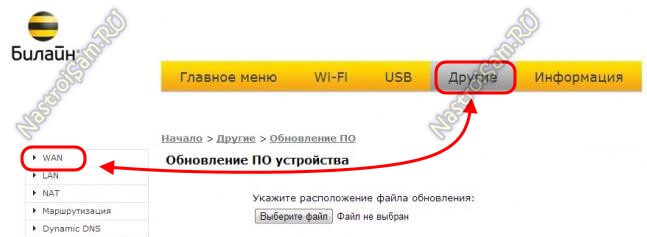
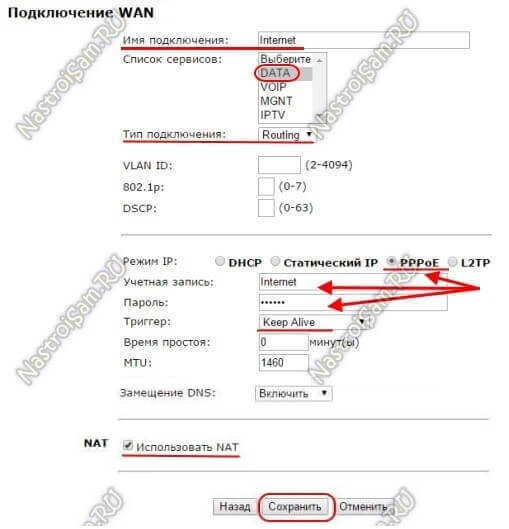

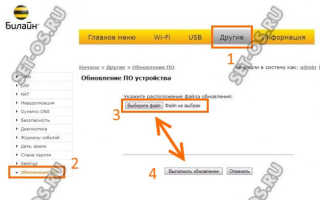
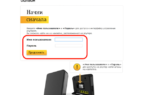 Smart box one под другого провайдера. Разбираем прошивку Beeline Smartbox
Smart box one под другого провайдера. Разбираем прошивку Beeline Smartbox Как настроить Wifi роутер Smart box от Beeline: базовые настройки
Как настроить Wifi роутер Smart box от Beeline: базовые настройки Как настроить роутер Билайн Smart box под другого провайдера
Как настроить роутер Билайн Smart box под другого провайдера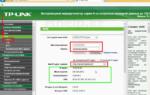 Роутер Билайн Smart Box Turbo — описание и характеристики
Роутер Билайн Smart Box Turbo — описание и характеристики